Как стать автором на сайте. Руководство по созданию своей новости
Свершилось, друзья :) я таки добрался до создания пошагового руководства по созданию своей новости на нашем с вами Еврофильме.
Итак, если:
- Вы постоянный посетитель нашего сайта;
- у Вас есть материалы по еврейской теме;
- и желание стать автором, наравне с остальными,
То — это руководство для Вас!
Приступим. Для начала — необходимо зарегистрироваться на сайте. Практически регулярно посетители сайта зачем-то на нем регистрируются, хотя по факту — регистрация нужна лишь для участия в его жизни и развитии. Во всех остальных случаях она вообще не требуется.
Именно поэтому теперь регистрация ЗАКРЫТАЯ. Это значит, если у Вас есть желание стать автором на сайте — напишите, укажите какие материалы готовы публиковать на сайте и Вам будет открыта регистрация.
Прочтение дальнейшего материала руководства НЕ ИМЕЕТ СМЫСЛА, если Вы не хотите быть автором сайта Еврофильм :)
Обратим внимание на АДМИНКУ, на любой из страниц сайта — в крайней справа колонке.
Если вы еще не зарегистрированы, нажимаем «Регистрация«. И открывается следующее окно, окно регистрации. Выглядит оно таким образом:
Вам нужно указать желаемый логин и свой почтовый адрес. После чего — нажать «Регистрация«. Пароль будет выслан на указанный почтовый ящик. После этого, окно сменится на очень похожее, а точнее — на форму входа на сайт.
Здесь вы указываете тот же логин, и пароль, который найдете в своем почтовом ящике. После этого нажимаете «Войти» и… попадаете в, практически, святая-святых Еврофильма — его внутреннюю админ-часть.
Далее, разворачиваем «Записи» и выбираем «Добавить новую«. Тем самым, приступаем к созданию новой записи на сайте.
Перед нами — окно редакции записи. Самое верхнее поле, под словами «Новая запись» — это заглавие и название записи. Здесь мы пишем название музыкального альбома, либо название фильма, либо автора и заглавие книги, ну и так далее. Просьба — если вы хотите написать на иврите, также писать на русском или английском, ведь не все посетители сайта знают иврит.
Спускаемся дальше. Сейчас подошло время выбрать шаблон записи, в том случае если ваш материал — не текстовая статья, а — фильм, музыкальный альбом, клип, материалы по изучению иврита, книги.
Если ваш материал — текстовая статья, тогда шаблон выбирать не обязательно. Можете оформлять в свободном стиле.
Шаблон выбрать несложно, прокручиваем экран вниз, в центральном секторе находим вкладку Article Template:
Из выпадающего меню выбираем нужный нам пункт. Например, фильм. И в центральном окне редакции появляется заготовка, которую нужно только заполнить. Выглядит она примерно таким образом, и кстати легко редактируется:
Смотрим по приложенному скриншоту. Заглавие — указываем. Все остальные параметры заполняем по максимуму, если какой-то из них не известен — пропускаем, либо удаляем вовсе.
Строка «Описание» — должна содержать описание выставляемого вами материала. Пожалуйста, не копируйте его с других сайтов — это, как минимум, не полезно. Перефразируйте своими словами, а еще лучше — напишите от себя.
Еще обязательно раздача должна содержать сопровождающую картинку и саму ссылку на материал.
Картинку вполне возможно найти в интернете. Например, зайдя в Google и выбрав в верхнем его меню — «Картинки«.
Дальше вводим название фильма, альбома или чего там у вас — и получаем разные картинки.
Ссылку на картинку следует оставить в тексте записи, после Описания.
Либо же, если картинка есть у вас на компьютере — ее можно загрузить на сервер изображений, к примеру — Радикал.ру. И полученную оттуда ссылку точно так же оставить в тексте записи.
Если картинки к материалу нет (что бывает очень редко — в Гугле есть что угодно), стоит сделать скриншот (кадр из фильма, первую страницу книги, главное окно программы и тд) — и точно также залить его на Радикал.
Далее. Материал необходимо заархивировать (желательно, без пароля — чтоб не морочить голову ни себе, ни людям) и выложить на один из файлообменников.
Вы можете использовать ту файлообменную систему, которую сами посчитаете нужным. Из наиболее известных и популярных — Letitbit, Turbobit, Megaupload, Rapidshare, Deposit Files, MediaFire и многие другие.
Я лично рекомендую Вам использовать Letitbit и Turbobit — вот и ссылки для регистрации на этих файлообменниках: Letitbit и Turbobit . Кстати, желательно использовать парочку обменников — для вашего же удобства, в случае если с одним вдруг что-нибудь случится. Но это не обязательное правило.
Загружаете ваш материал на обменник, получаете ссылку — и оставляете ее в тексте записи.
Далее. Переходим к заключительному этапу. Проставляем метки и рубрики записи. Рубрики выбираем в списке рубрик. Допустим, ваш материал — израильский фильм.
Выбираем главную рубрику «Еврейские фильмы«, и подрубрики «Израильское кино» и «Скачать«.
Потом, выставляем метки записи. Метки — это ключевые слова, которые наиболее кратко и точно характеризуют выставляемый вами материал. И еще одна важная деталь — они должны встречаться в тексте записи.
Например, для нашего виртуального израильского фильма метки могут быть такие — Израиль, драма, любовь, дружба, Тель-Авив. Их мы прописываем через запятую и нажимаем «Добавить«.
После этого нажимаем «Сохранить» и «Отправить на утверждение«.
С этого самого момента к вашей записи доберется администрация сайта, проверит ее, присоедиинит картинку и ссылку для скачивания, возможно что-то где-то поправит — и в случае, если все будет оформлено правильно — опубликует на сайте.
Сразу скажу, после ряда правильно оформленных раздач вы будете повышены в ранге до «автора», и сможете публиковать свои записи сразу же, без проверки администрацией, а также получите еще ряд приятных функций — например, возможность сразу же вставлять картинки и ссылки по тексту записи, и редактировать свои собственные записи даже после публикации на сайте.
Ну, вот вроде и всё. Если будут вопросы — спрашивайте в комментариях!
Кстати, было бы интересно услышать ваше мнение о данном руководстве. Насколько оно понятно и удобно для вас? ;)

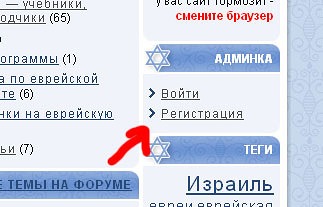
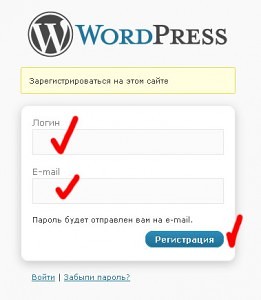
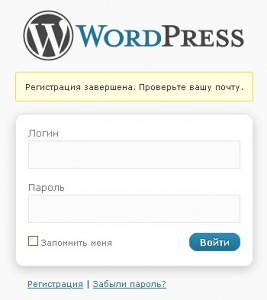

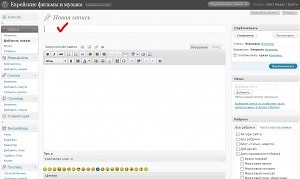
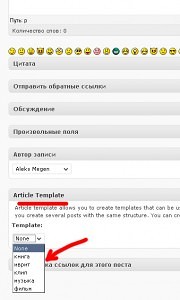
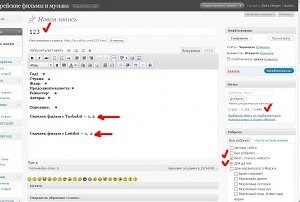

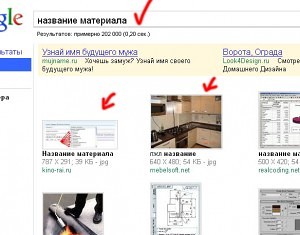
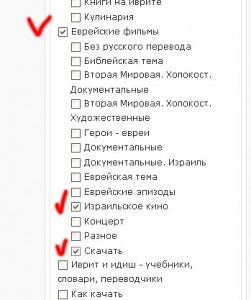
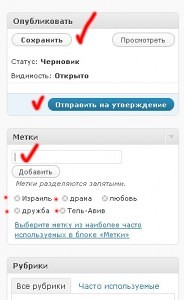

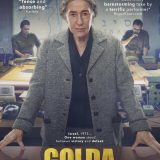



Эх, времечко было золотое, когда я был желторотым птенцом, только-только робко входил в гнездо «Еврофильма», учился всё это делать… Сейчас читал — просто слеза ностальгии пробила…
Молодчина, ахи! Классно описал, всё доступно и понятно. В стиле чемпиона! :cool:
Если что, — это я уже новым кандидатам в авторы, — милости просим к Алексу или ко мне: даём полезные советы, рекомендации и помощь, — заметьте, — бесплатно! :grin:
Бесплатно и нежно :))) любя, можно сказать :)))
прокрутил быстренько, но, думаю, что работа большая проделана. Своего рода еврофильмовский «Талмуд»
Работа проделана примерно полутора-часовая :) всё очень пошагово и доступно расписано. Конечно же, идеально чтобы я или Walrus-Kay «вели» первые пару раздач в режиме онлайн — ответы на вопросы и т.д.
Впрочем, это не обязательно.
Я — так завсегда готов помочь, а ежели еще и другу — то это с нашим огромным удовольствием! :lol: В случае чего — я рядом!